Khi gặp phải tình trạng Zalo không thể gõ được Tiếng Việt trên máy tính hay điện thoại, vấn đề này có thể do nhiều nguyên nhân khác nhau. Để giúp bạn sửa chữa tình trạng này một cách hiệu quả, bài viết này sẽ phân tích và đưa ra các biện pháp khắc phục cho từng trường hợp cụ thể. Hãy cùng tìm hiểu lý do vì sao bạn lại không thể gõ tiếng Việt trên Zalo nhé!
Nguyên nhân khiến Zalo không gõ được tiếng Việt
Zalo là một ứng dụng giao tiếp phổ biến, nhưng đôi khi bạn gặp phải lỗi không gõ được tiếng Việt khiến cho việc tương tác trở nên khó khăn. Nguyên nhân có thể xuất phát từ:
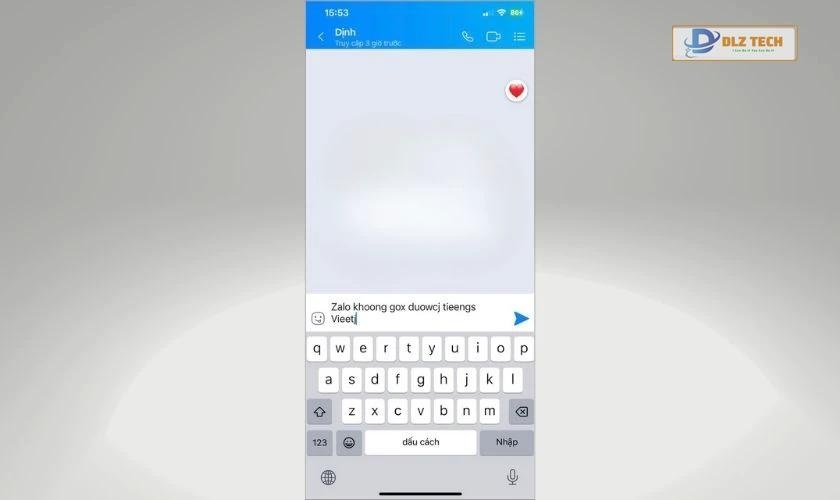
Các vấn đề thường gặp gây ra tình trạng Zalo không gõ được tiếng Việt có thể bao gồm:
- Công cụ gõ tiếng Việt chưa được cài đặt hoặc không hoạt động chính xác.
- Ngôn ngữ mặc định trên thiết bị của bạn không phải là tiếng Việt.
- Bàn phím chưa hỗ trợ chức năng gõ tiếng Việt.
- Có nhiều bàn phím ngôn ngữ đang hoạt động cùng lúc mà bạn chưa chuyển sang tiếng Việt.
- Phiên bản Zalo đang sử dụng có thể đã lỗi thời hoặc bị lỗi.
- Có thể xảy ra xung đột giữa các phần mềm khác trên máy tính.
Cách khắc phục lỗi Zalo không gõ được tiếng Việt trên máy tính
Nếu bạn đang sử dụng Zalo trên máy tính và không thể gõ tiếng Việt, hãy thử những bước sau:
Khởi động lại Zalo và máy tính
Khi gặp lỗi này, trước tiên bạn nên đăng xuất Zalo rồi khởi động lại máy tính. Việc này thường giúp khắc phục các lỗi tạm thời.
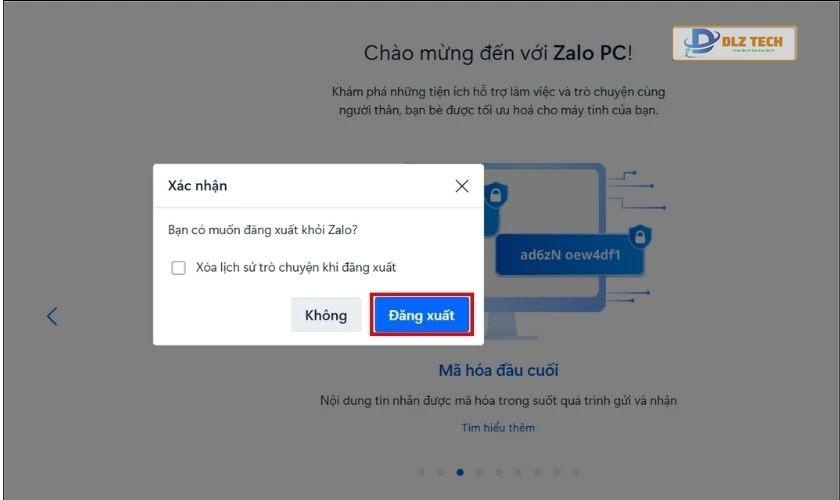
Kiểm tra cài đặt Unikey
Đảm bảo rằng công cụ hỗ trợ gõ tiếng Việt Unikey đã được bật. Kiểm tra các cài đặt bảng mã của Unikey cũng như sự tương thích với font chữ đang sử dụng.
- Unicode: Dùng cho các font như Arial, Times New Roman.
- VNI-Windows: Dùng cho các font có tiền tố “VNI”.
- TCVN3: Dùng cho các font có tiền tố “.Vn” hoặc “.VN”.
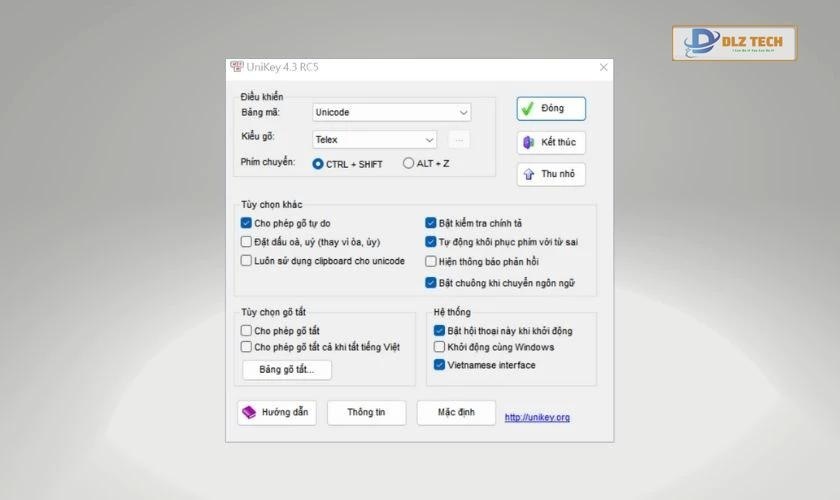
Kiểm tra icon Unikey xem nó hiển thị chữ E (tiếng Anh) hay chữ V (tiếng Việt). Nếu hiển thị chữ E, hãy nhấp vào để chuyển sang chữ V.
Đổi ngôn ngữ sang tiếng Việt
Nhiều thiết bị có ngôn ngữ mặc định là tiếng Anh. Bạn có thể chuyển đổi về tiếng Việt dễ dàng trong cài đặt.
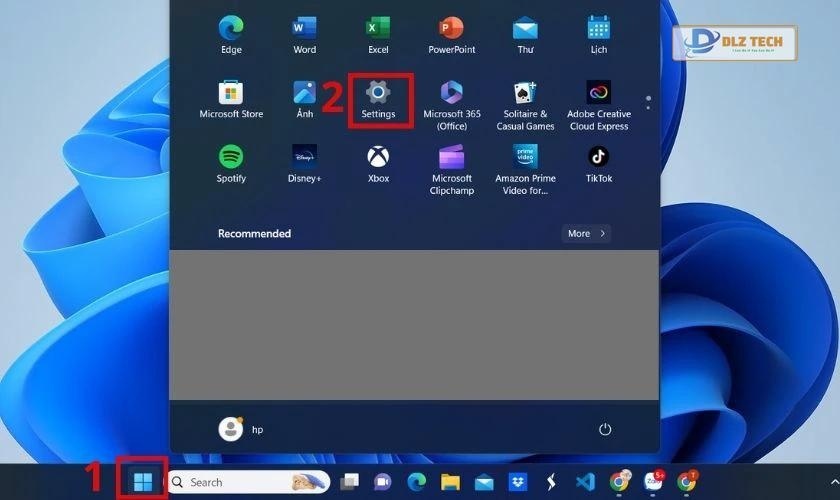
Cập nhật Zalo phiên bản mới
Nếu không gặp phải các vấn đề trên, có thể bạn đang sử dụng một phiên bản lỗi thời của Zalo. Hãy kiểm tra và nâng cấp lên phiên bản mới nhất để khắc phục lỗi này.
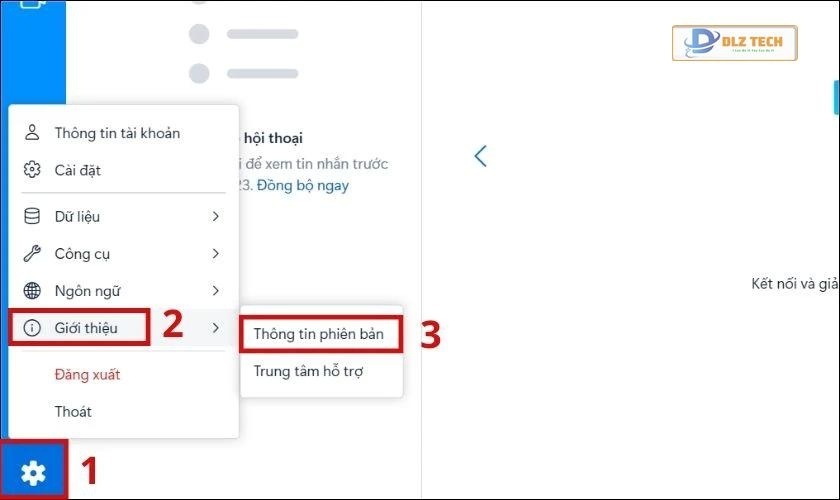
Cách khắc phục lỗi Zalo không gõ được tiếng Việt trên điện thoại
Đối với điện thoại, khi gặp lỗi không gõ được tiếng Việt trong Zalo, bạn có thể thực hiện theo các phương pháp sau:
Sửa lỗi trên iPhone
Trên iPhone, nguyên nhân thường đến từ việc cài đặt bàn phím. Bạn có thể vào cài đặt và thay đổi sang bàn phím tiếng Việt.
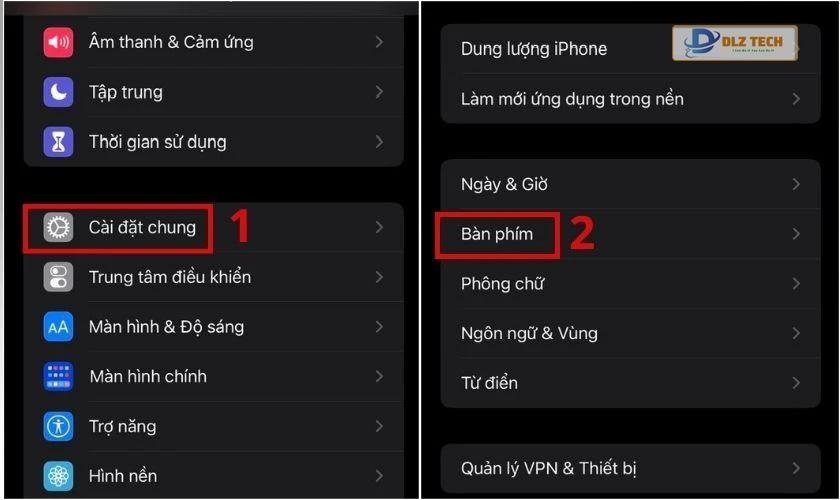
Sửa lỗi trên Android
Cũng tương tự như iPhone, hãy vào cài đặt, quản lý ngôn ngữ và chọn ngôn ngữ Tiếng Việt để kích hoạt bàn phím tiếng Việt.
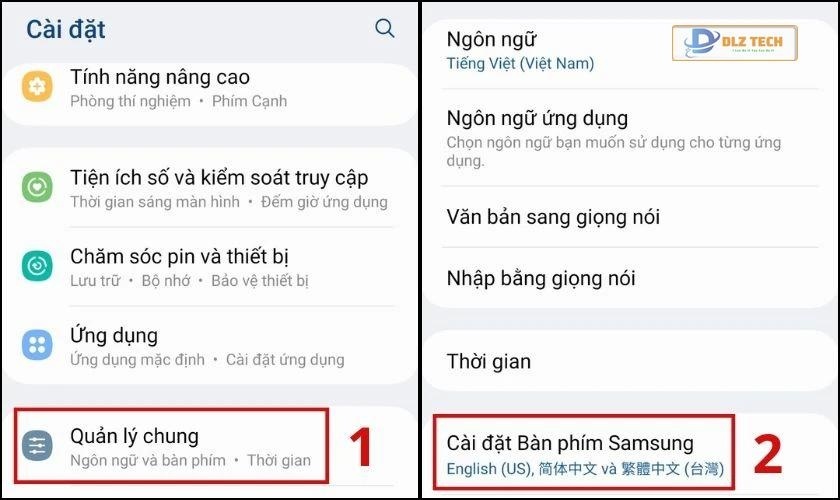
Cập nhật Zalo trên điện thoại
Nếu các bước trên không hiệu quả, hãy kiểm tra cập nhật ứng dụng Zalo của bạn qua CH Play hoặc App Store.
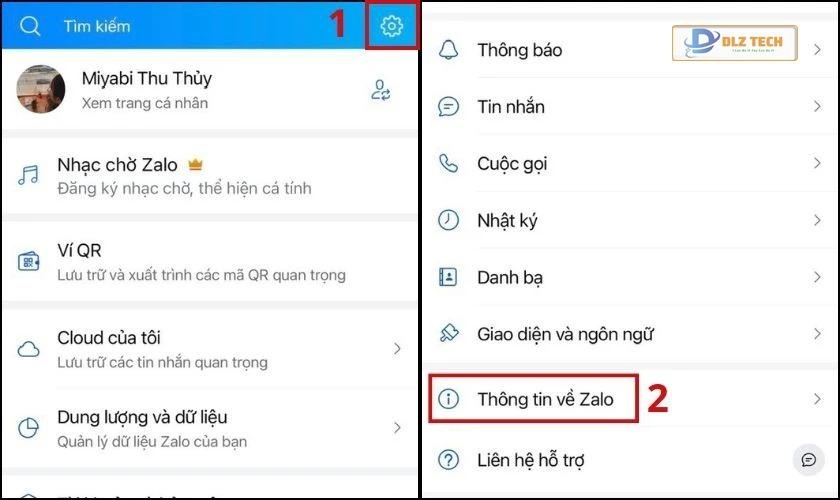
Kết luận
Hy vọng với những hướng dẫn trên, bạn có thể khắc phục lỗi Zalo không gõ được tiếng Việt một cách nhanh chóng và hiệu quả, tạo điều kiện cho bạn trải nghiệm ứng dụng một cách tốt nhất. Nếu bài viết hữu ích, hãy chia sẻ với những người bạn khác nhé!
Tác Giả Minh Tuấn
Minh Tuấn là một chuyên gia dày dặn kinh nghiệm trong lĩnh vực công nghệ thông tin và bảo trì thiết bị điện tử. Với hơn 10 năm làm việc trong ngành, anh luôn nỗ lực mang đến những bài viết dễ hiểu và thực tế, giúp người đọc nâng cao khả năng sử dụng và bảo dưỡng thiết bị công nghệ của mình. Minh Tuấn nổi bật với phong cách viết mạch lạc, dễ tiếp cận và luôn cập nhật những xu hướng mới nhất trong thế giới công nghệ.
Thông tin liên hệ
Dlz Tech
Facebook : https://www.facebook.com/dlztech247/
Hotline : 0767089285
Website : https://dlztech.com
Email : dlztech247@gmail.com
Địa chỉ : Kỹ thuật Hỗ Trợ 24 Quận/Huyện Tại TPHCM.







